Oftmals sind gerade USB-Sticks oder auch ältere Festplatten im FAT32-Format ausgelegt und es besteht der Wunsch, diesen Datenträger ohne Datenverlust in NTFS umzuwandeln. NTFS hat gegenüber dem FAT-Format doch erhebliche Vorteile, hier nachfolgend ein paar davon.
- FAT32 kann maximal 4GB Partitionen verarbeiten, NTFS ist beschränkt durch die Datenträgergröße.
- NTFS unterstützt Komprimierung von Daten
- NTFS unterstütut im Gegensatz zu FAT32 auch Zugriffsrechte
- NTFS unterstützt des EFS (Encrypting File System)
- NTFS unterstützt die Funktion „vorherige Versionen“
- NFTS unterstützt die Funktion „Disk Quotas“
Wir möchten Euch hier nachfolgend zeigen, wie Ihr ein FAT32-Datenträger in NTFS-Datenträger umwandeln könnt, ohne dass Ihr einen Datenverlust auf dem zu konvertierenden Datenträger hinnehmen müsst.
So sieht z.B. ein Standard 4GB USB-Stick in den Eigenschaften aus.
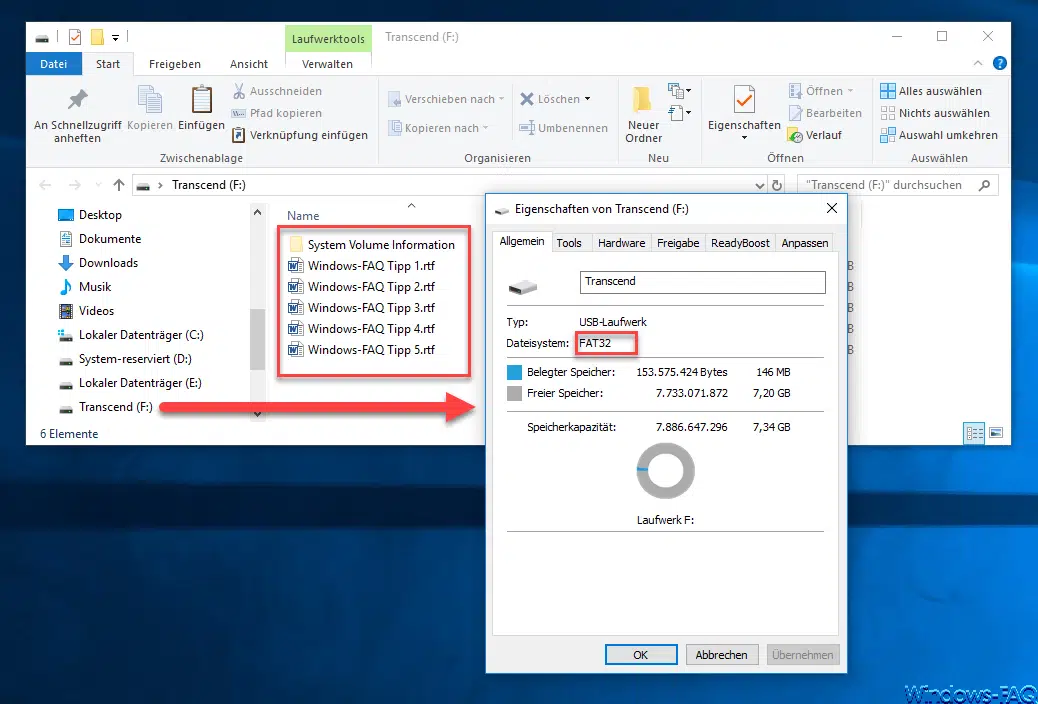
Im Explorer könnt Ihr erkennen, dass auf dem FAT32 Dateisystem einige Windows-FAQ Word-Dateien gespeichert sind, die wir während der Konvertierungsvorgangs nicht verlieren möchten. Hier nun kommt das Windows Kommando
convert

zum Einsatz, der den Datenträger in das NTFS-Format konvertieren kann. Die genaue Syntax lautet:
CONVERT DATENTRÄGERBEZEICHNUNG /FS:NTFS
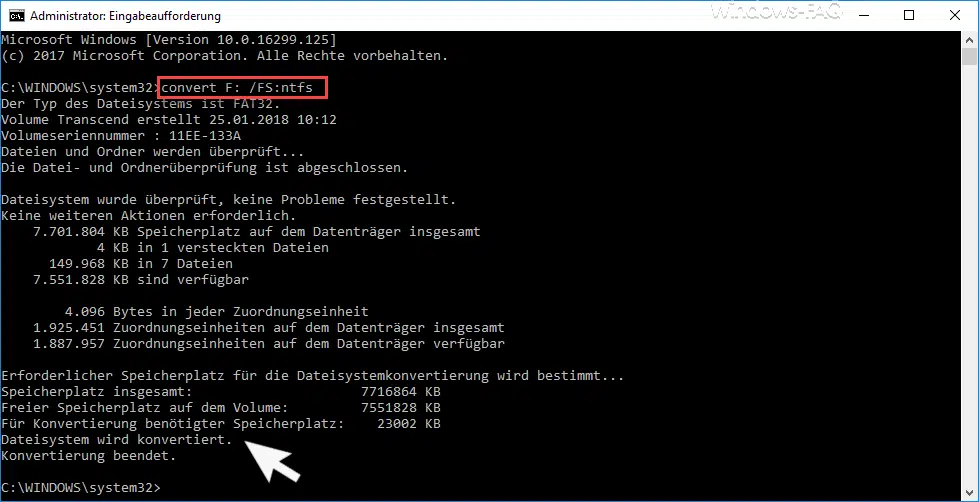
In der obigen Abbildung könnt Ihr den genauen Vorgang der Dateisystem Konvertierung sehen. Der Aufruf des Kommandos muss in einer Eingabeaufforderung ausgeführt werden, die Administrator Rechte hat. Die Zeit für die Umwandlung variiert je nach Größe des zu konvertierenden Datenträgers.
Nach erfolgreicher Konvertierung sieht der Datenträger im Datei-Explorer nun wie folgt aus.
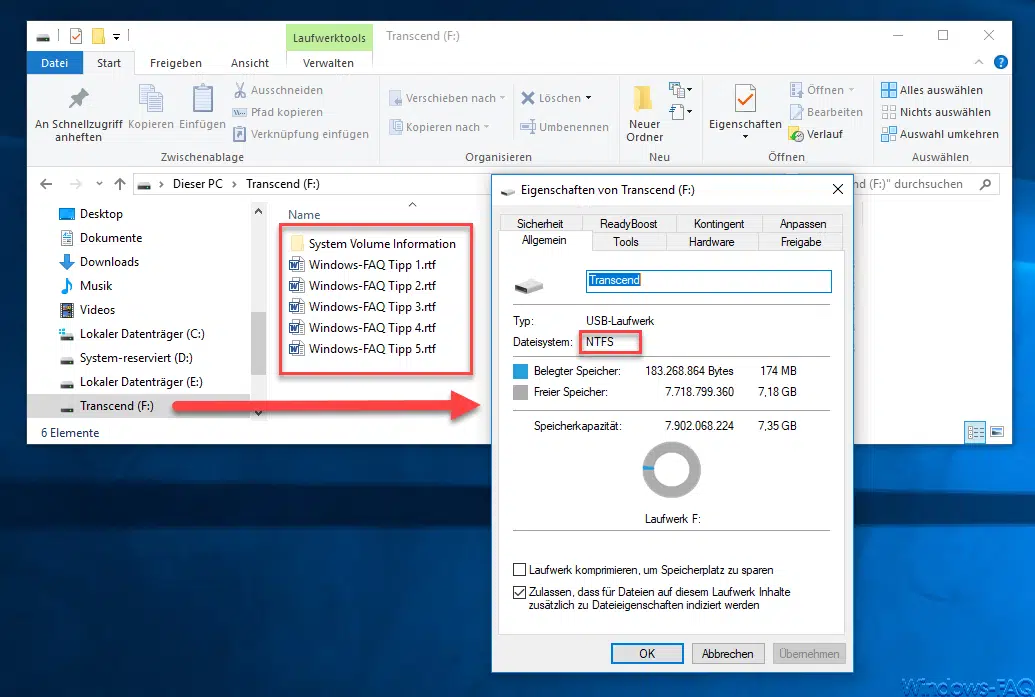
Wie Ihr sehen könnt, steht nun bei Dateisystem „NTFS“ und die 5 vorhanden Windows-FAQ Word-Dokumente sind weiterhin auf dem konvertierten Datenträger vorhanden.
Erklärungen, Tipps und Tricks zu weiteren Windows Befehlen findet Ihr auch in diesen Dokumenten.
– Per Befehl die lokalen GPO´s komplett zurücksetzen
– ISOBURN – Windows ISO Brennprogramm als Kommandozeilen Befehl
– Große Dummy-Dateien manuell und schnell per Befehl mit FSUTIL erzeugen
– Systemverwaltungs-Tools in Windows 10 aufrufen
– Verfügbare WLAN Verbindungen per Befehl anzeigen oder löschen
– RAM Diagnose mit MDSCHED (Windows-Befehl)
– Control Kurzbefehle für wichtige Windows Einstellungsmöglichkeiten
– PowerShell Befehl zum Deaktivieren der Firewall
– Windows herunterfahren und neu starten mit PowerShell Befehlen


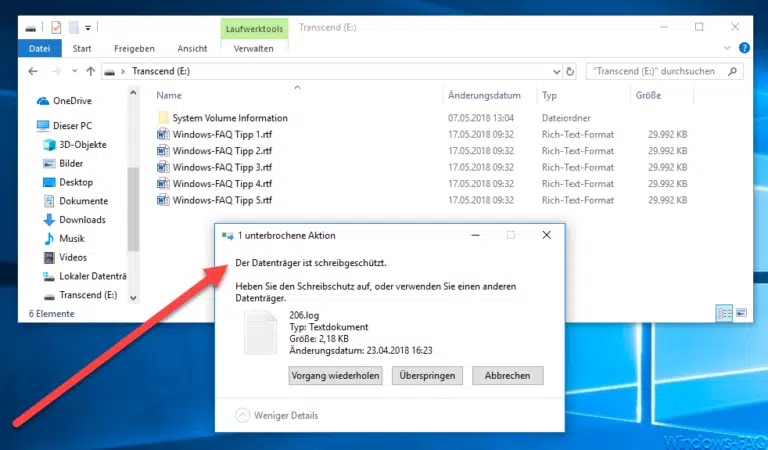
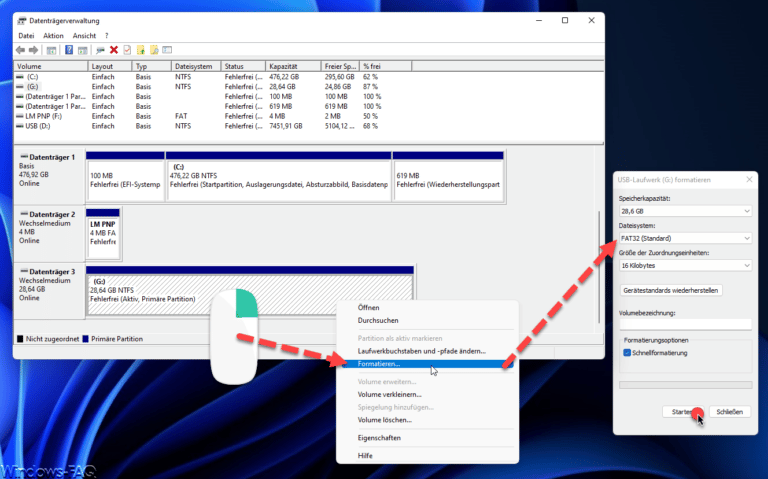

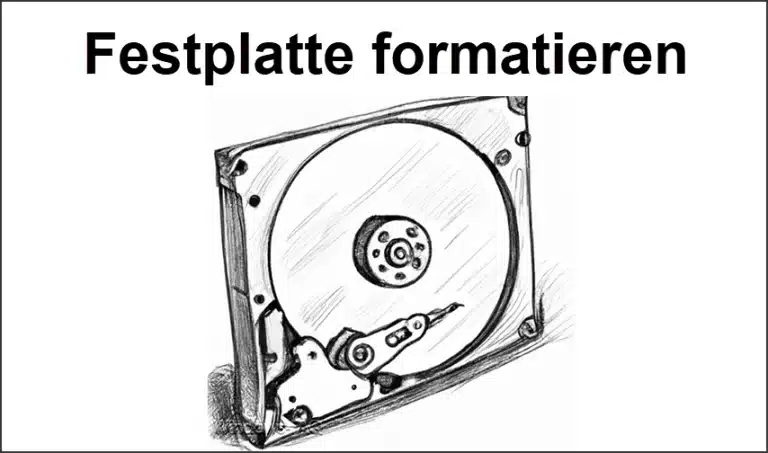

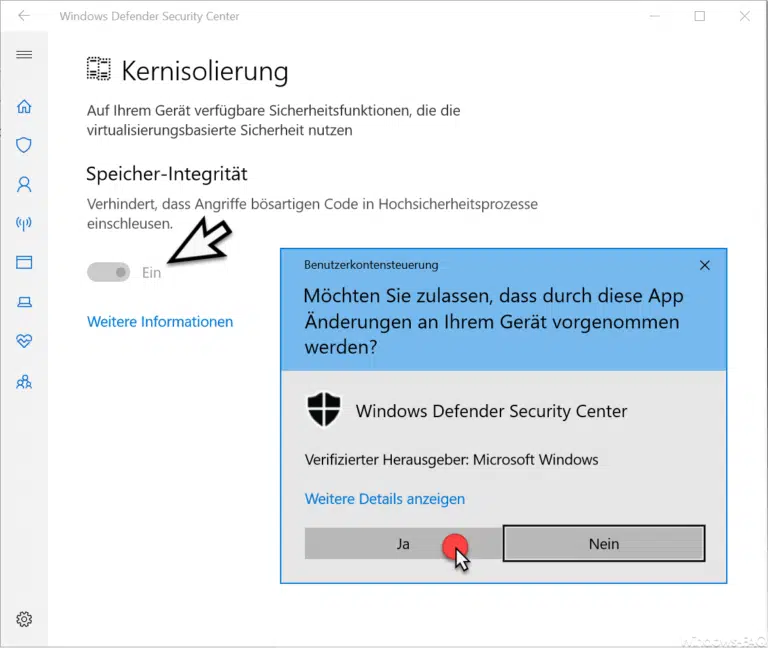
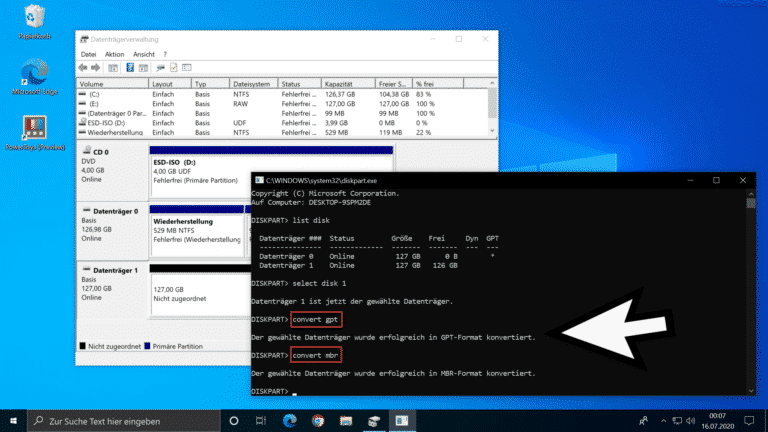


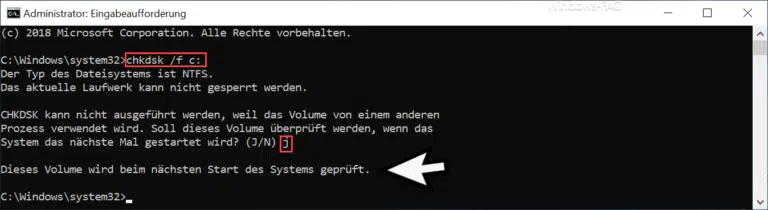

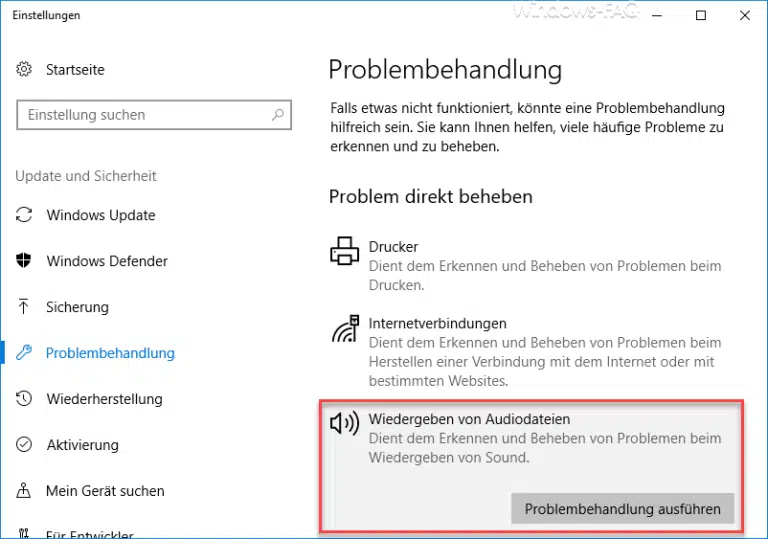
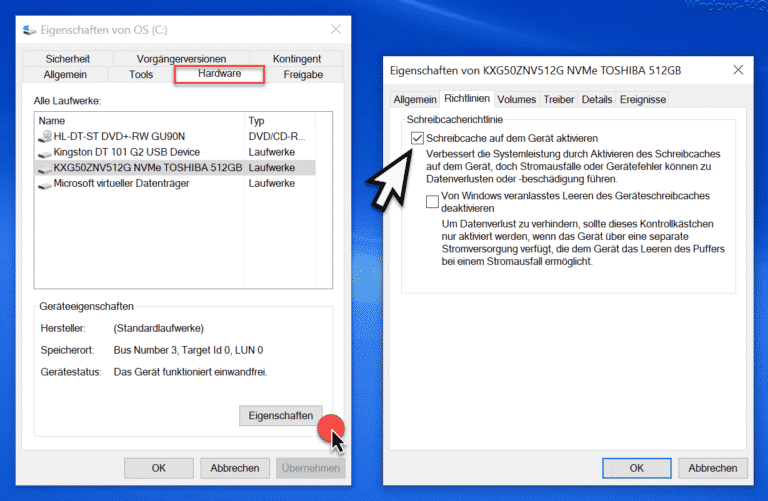


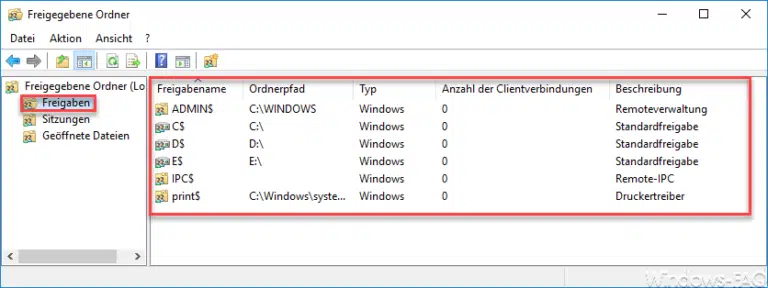

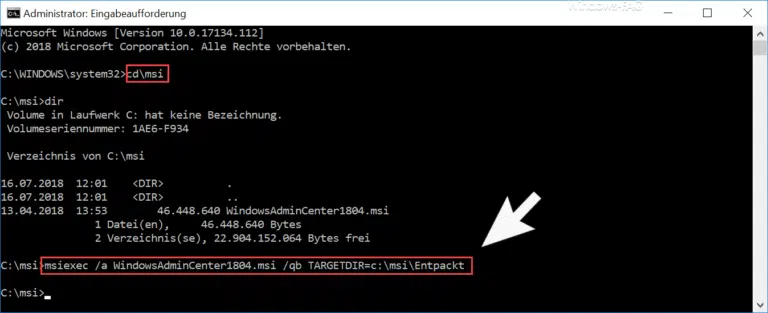



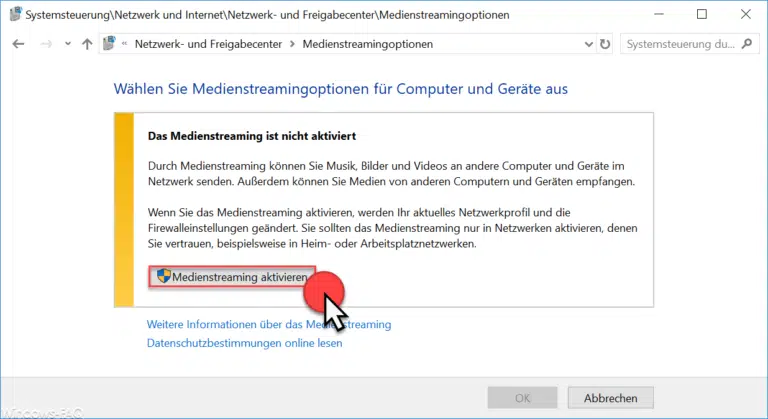
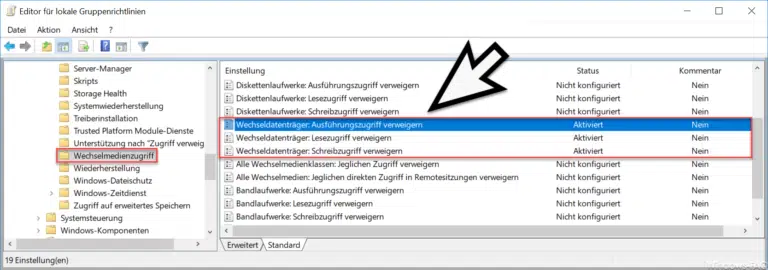



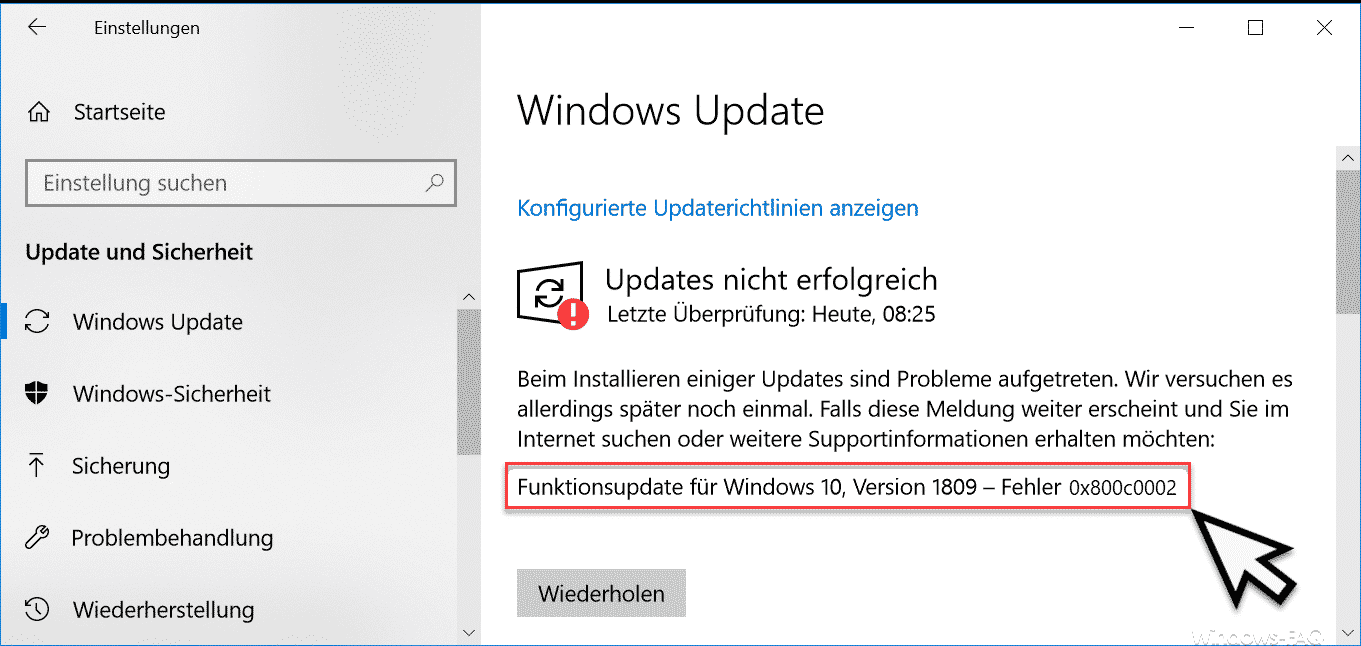




Neueste Kommentare